如何解決BSoD錯誤—「非頁面區域中的頁面錯誤」?
當您重新啟動或開機系統時,您的 Windows 10 系統是否顯示錯誤訊息PAGE FAULT IN NONPAGED AREA並藍屏?並想知道如何修復非分頁區域 Windows 10 錯誤或停止程式碼 0X00000050 中的頁面錯誤?
那麼你來對地方了。在本文中,您將找到有關該錯誤的完整資訊以及修復 BSOD 錯誤的可能解決方案。
Windows 10 Page_fault_in_nonpaged_area藍色畫面是一個獨特且令人惱火的錯誤,許多用戶在論壇網站中遇到並抱怨該錯誤。
而且,如果您是其中之一併努力修復此 BSOD 錯誤,那麼幸運的是,有一些方法可以幫助您解決此 Windows 停止程式碼錯誤。
所以,請繼續閱讀這篇文章,遵循有效的解決方案,但首先要了解這個錯誤是什麼以及為什麼會出現?
什麼是非頁面區域中的頁面錯誤 Windows 10 錯誤?
PAGE FAULT IN NONPAGED AREA 或 PAGE_FAULT_IN_NONPAGED_AREA是藍色畫面死機 (BSOD) 錯誤,與軟體和硬體有關。
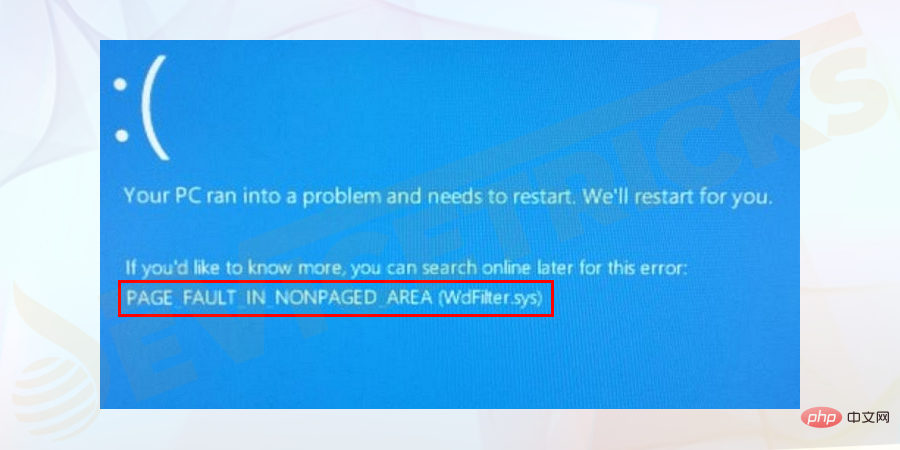
並且該錯誤表明您的裝置正在請求記憶體頁面以連續工作,但該頁面無法正常工作,因此 Windows 作業系統無法繼續運行過程。
結果,它開始崩潰並顯示 page_fault_in_nonpaged_area 藍色畫面錯誤。一些用戶還報告說他們在運行任何應用程式或某些遊戲時遇到錯誤。
通常,非分頁區域連結到實體 RAM,這也限制了虛擬記憶體和最大進程數。有許多因素會導致稍後討論的錯誤。
此外,有兩種可能的情況與錯誤有關。
- 您可以重新啟動 PC 並成功登入 Windows。
- 或您無法啟動 Windows 系統。如果無法啟動 Windows,只需啟動至安全模式或使用自動修正
現在,了解導致此頁面錯誤在非分頁區域 Windows 10 錯誤中的原因。
為什麼會出現「PAGE_FAULT_IN_NONPAGED_AREA」錯誤?
好吧,非分頁區域的錯誤停止程式碼頁錯誤有很多可能的原因,這裡查看其中的一些:
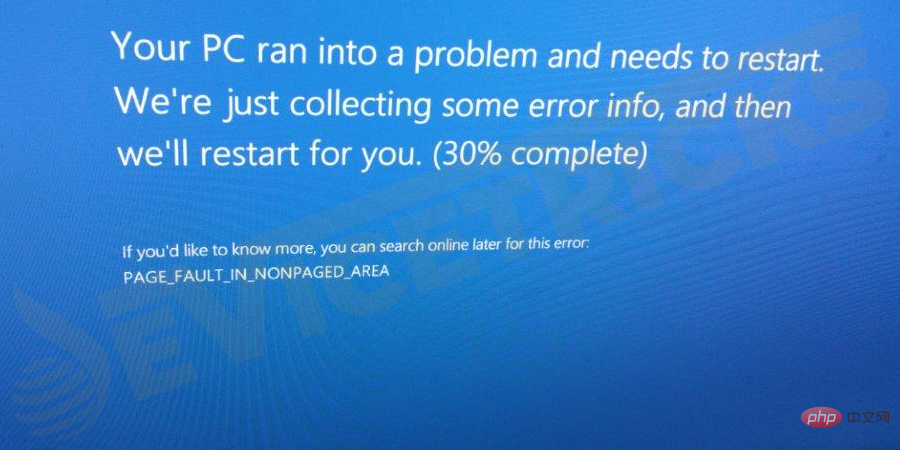
- 最常見的是當系統找不到儲存在非分頁區域的資料時
- 硬體損壞或故障
- #過時的系統驅動程式
- 損壞的Windows 系統文件
- 由於作業系統資料結構
- 授權問題
- 記憶體問題
#因此,這些是一些可能的原因,現在學習如何解決Windows 10 Page Fault in Nonpaged Area BSOD 錯誤。
如何修復 Windows 10 中的非頁面區域錯誤中的頁面錯誤?
好吧,沒有確切的解決方案可以解決非分頁區域中的停止程式碼頁面錯誤,因此我在這裡列出了一些經過測試的可能解決方案,請確保相應地遵循它們。
但是,如果您的 Windows 10 系統正在啟動,請確保以安全模式啟動您的 Windows 10。您可以閱讀我們的教學課程,了解如何在安全模式下啟動 Windows 10。
檢查硬碟和RAM
如上所述,錯誤與記憶體有關,因此請務必驗證您的硬碟和RAM,因為它們都與內存有關。
如果它們被損壞或損壞,那麼這可能會導致Microsoft 停止程式碼錯誤。因此,請按照步驟正確檢查它們,或者如果需要,只需更換它們。
請依照下列步驟操作:
- 首先開啟檔案總管視窗 > 點選這台電腦。您也可以從桌面圖示開啟它。

- 現在選擇一個磁碟機,右鍵點擊它並選擇Properties。
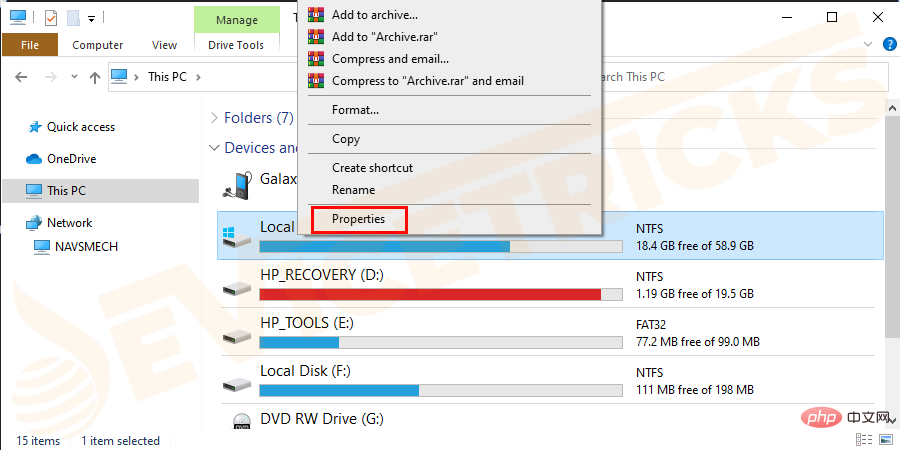
- 並轉到“工具”標籤 ,在“錯誤檢查”框下,點選「檢查」按鈕。
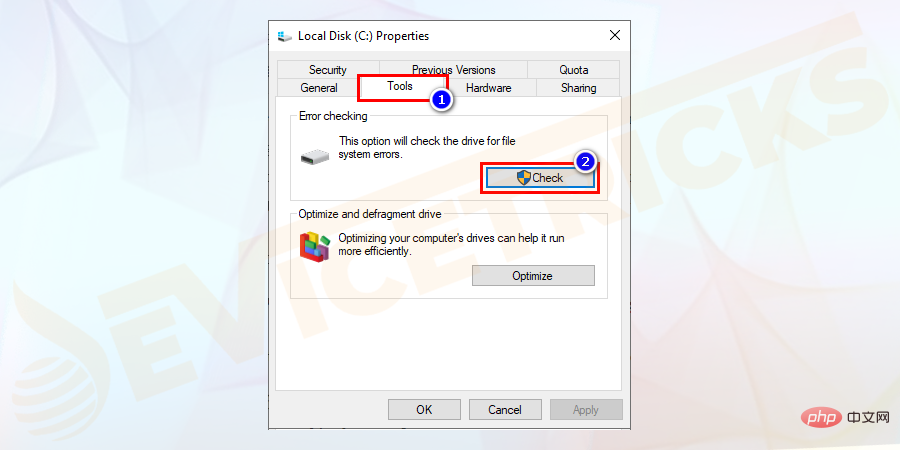
- 接下來點擊掃描磁碟機以運行它。

- 您可以看到壞磁區和檔案系統被掃描和修復。
現在重新啟動您的 Windows 10 電腦並依照下列步驟操作。
- 開啟命令提示字元視窗 > 輸入給定的命令:chkdsk e:/f/r。

請注意– 字母「e」代表磁碟機號碼。嘗試根據您的磁碟機號替換它。
現在您的硬碟問題已解決。
請按照以下步驟檢查您的 RAM。
方法1:執行Windows 記憶體診斷工具
- #點擊#Windows S鍵並在搜尋框中鍵入Windows 記憶體診斷。 點擊結果中顯示的第一個選項。
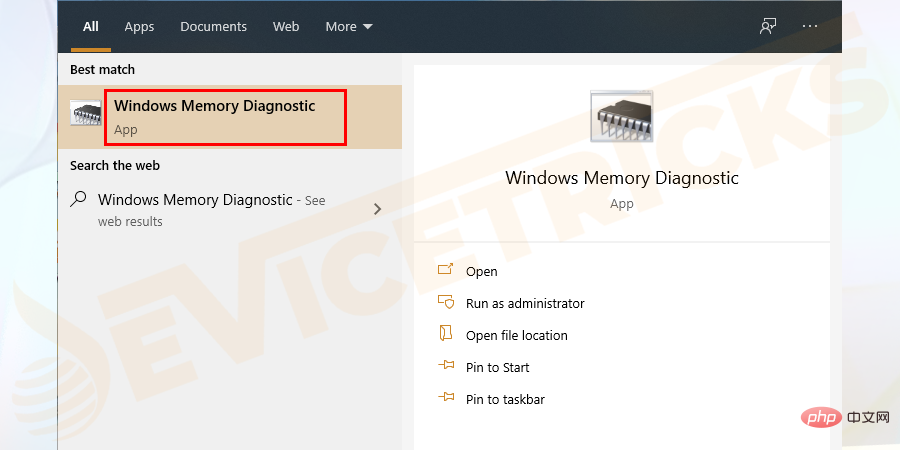
- 彈出一個程式 > 選擇立即重新啟動並檢查問題。

- #等到記憶體診斷過程運行。這可能需要幾分鐘。
方法二: 在事件檢視器中找到記憶體診斷結果
- 當電腦自動重新啟動> 按Windows R > 在執行方塊中> 並在執行對話方塊中> 鍵入eventvwr。
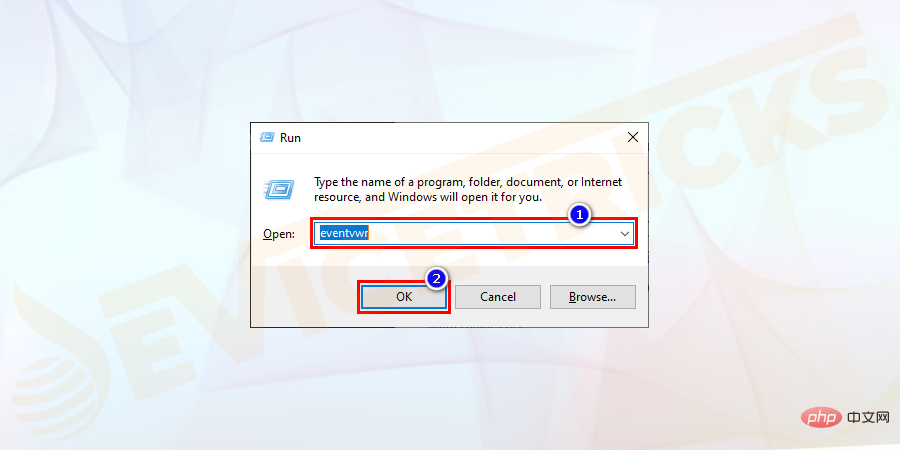
- 並前往Windows Logs > System。
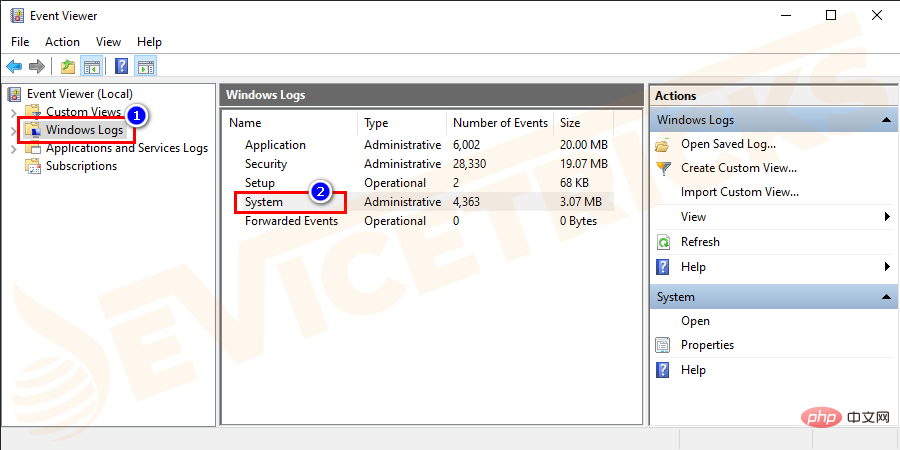
- 然後在右側方塊中按過濾目前日誌。
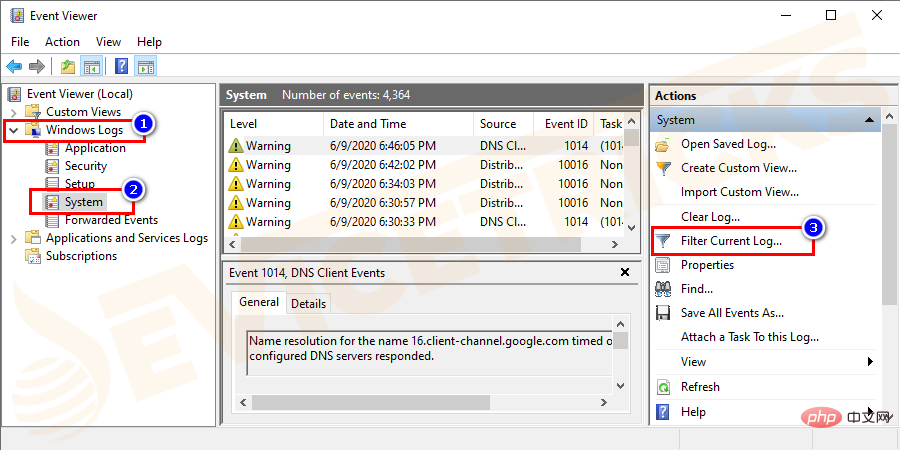
- 現在在事件來源下拉選單中選擇MemoryDiagnostics-Results以顯示內存測試整個日誌。

- 下一步點選確定。
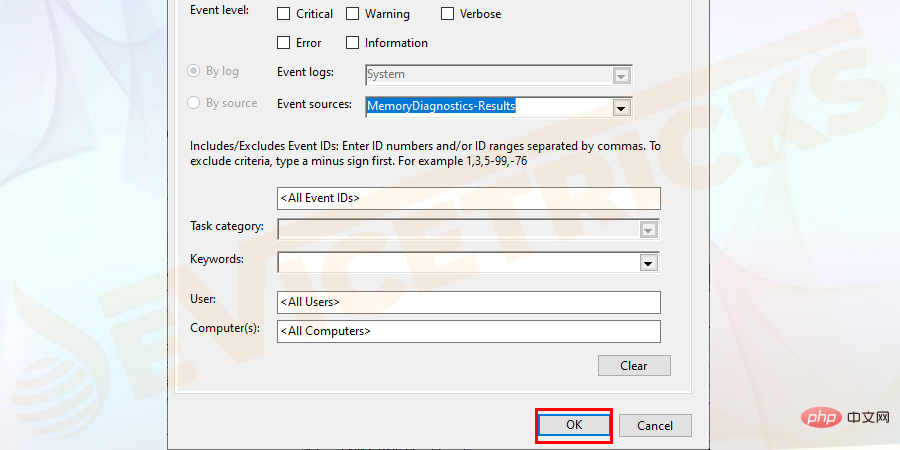
要查看完整信息,請雙擊最新的日誌結果,檢查您的 RAM 是否工作正常。如果沒有,請造訪電腦專業人員以更換 RAM 或為您的電腦添加更多 RAM。
關閉快速啟動
好吧,快速啟動功能用於減少Windows 啟動時間,但很多時候該功能啟動會導致各種錯誤,例如藍屏或黑屏死機錯誤。
許多使用者確認停用 Windows 10 中的快速啟動功能可以解決 Windows 停止程式碼錯誤,包括非分頁區域中的頁面錯誤 Windows 10 錯誤。
依照下列步驟停用快速啟動功能:
- 點選「 開始」按鈕>,然後點選「 設定".
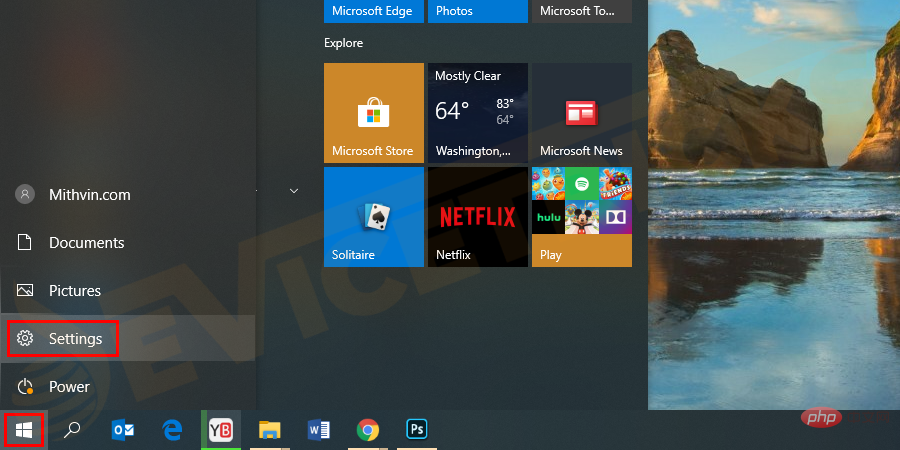 ,
,
- 現在選擇系統。

- 導覽至電源和睡眠>,然後按一下其他電源設定。
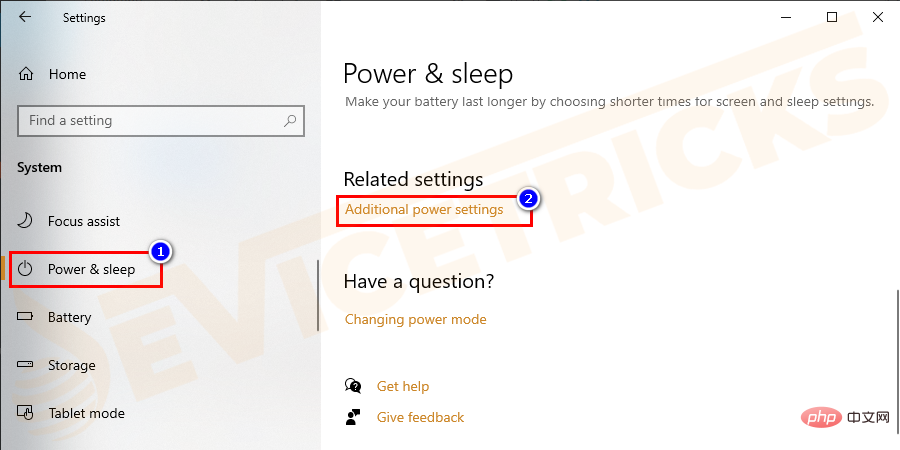 ,
,
- 現在在左上角,點擊選擇電源按鈕的功能。

- 點擊更改目前不可用的設定。
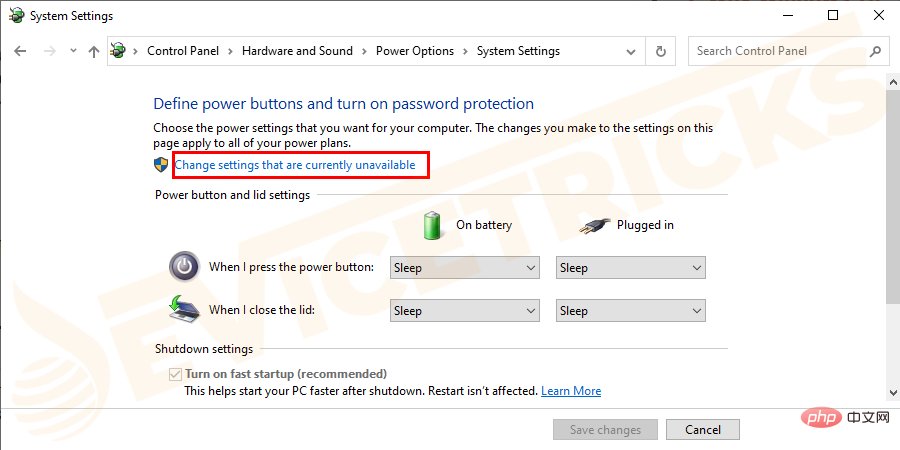
- 然後取消選取開啟快速啟動>按一下 儲存變更。

檢查 BSOD 錯誤是否已修復,如果沒有,請轉到下一個解決方案。
暫時停用您的防毒軟體
檢查您是否正在運行第三方防毒軟體,那麼這一定會幹擾您的系統或安裝的應用程序,從而導致Page_fault_in_nonpaged_area 錯誤。
因此,在這種情況下,建議暫時停用防毒軟體,並且根據用戶,這對他們有用。嘗試停用安裝在 Windows 10 系統上的防毒程式並檢查這是否適合您,然後聯絡防毒服務提供者並詢問他們是防毒軟體導致錯誤並協助您修復錯誤。
您也可以暫時停用Windows Defender 安全性並按照下列步驟執行此操作:
- #首先,開啟設定,然後前往更新和安全。

- 然後按一下Windows 安全性 性,然後按一下病毒和威脅防護。

- 在病毒和威脅防護設定下點擊管理設定。
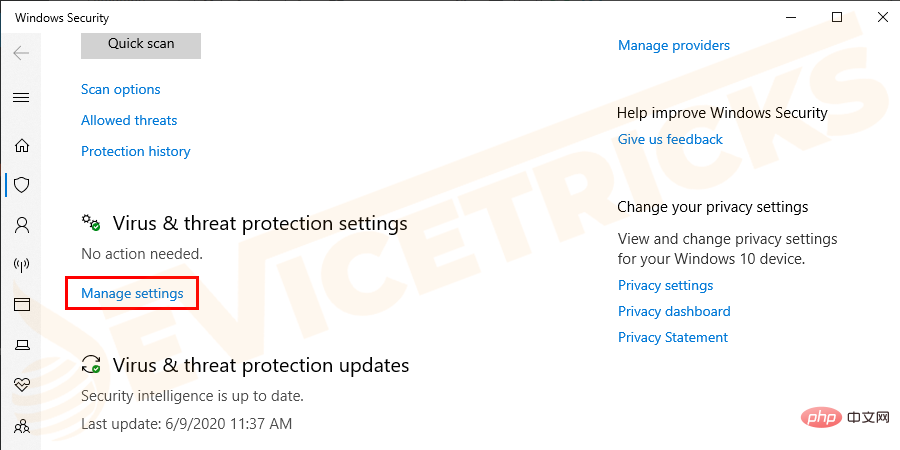
- #並停用即時保護。

此外,如果您正在執行免費版本的防毒軟體,請嘗試切換您的防毒軟體並檢查Windows 10 中的非分頁區域是否出現頁面錯誤。
更新驅動程式
很多時候,由於系統驅動程式過時或損壞,會出現停止程式碼。因此,請檢查您的驅動程式是否已過時或與 Windows 10 系統不相容。
嘗試更新驅動程式以解決問題,請依照下列步驟操作:
- 首先,按Windows X鍵> 選擇裝置管理員並展開目錄以找到罪魁禍首驅動程式。

- 注意:您可以在損壞或過時的驅動程式附近看到黃色錯誤標記。只需右鍵單擊帶有黃色標記的驅動程式 > 選擇更新驅動程式。
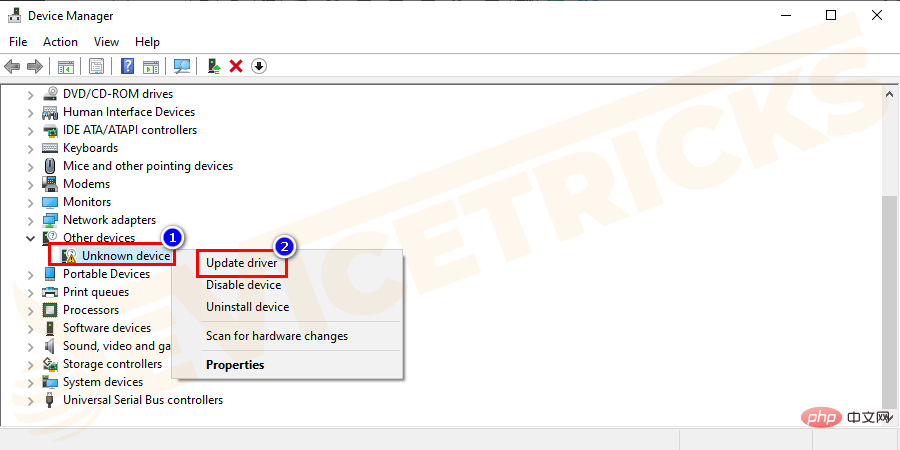
- 接下來在出現的視窗中 > 選擇自動搜尋更新的驅動程式軟體。

現在更新整個系統驅動程式後,檢查Microsoft停止程式碼,包括page_fault_in_nonpaged_area錯誤,是否已修復。
修復損壞的系統檔案
如同多次提到的,由於 Windows 系統檔案損壞,藍色畫面開始出現Windows 10 中的錯誤代碼 page_fault_in_nonpaged_area。
因此,在這種情況下,最好使用內建的系統檔案檢查器 (SFC) 工具掃描您的系統,以修復損壞的系統檔案。
但如果執行 SFC 掃描對您不起作用,則建議執行其他內建 DISM(部署映像服務和管理)工具並檢查問題是否已解決。
現在按照以下步驟執行SFC 掃描:
- 打開命令提示符,右鍵單擊它並選擇以管理員身份運行。
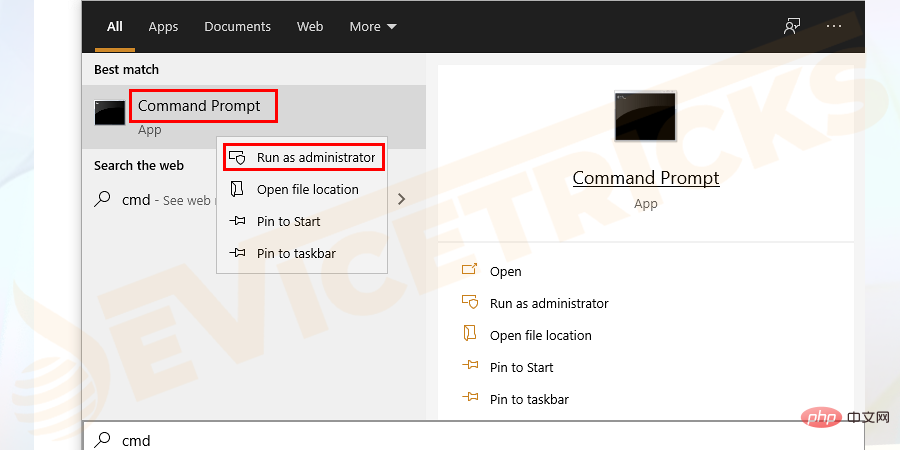
- 然後在指令提示字元 > 鍵入sfc /scannow >按 Enter。
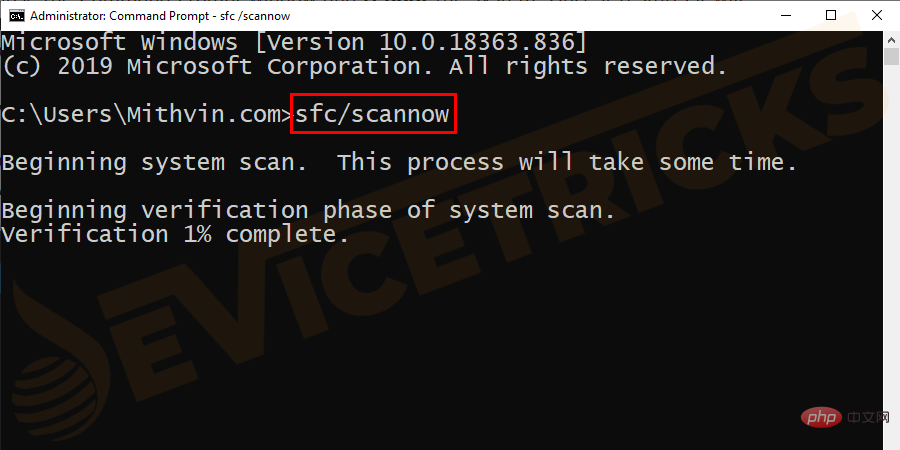
- 等待掃描過程完成大約需要。 15 分鐘。
之後退出命令提示字元並重新啟動系統並檢查非分頁區域錯誤中的和 Windows 停止程式碼頁面錯誤是否已解決。
但如果錯誤仍然存在,請嘗試執行 DISM 工具,並按照給出的步驟進行操作。
- 再次以管理員身份開啟命令提示字元並鍵入以下給出的命令並在每個命令後按Enter
#dism.exe /線上/Cleanup-image /Scanhealth
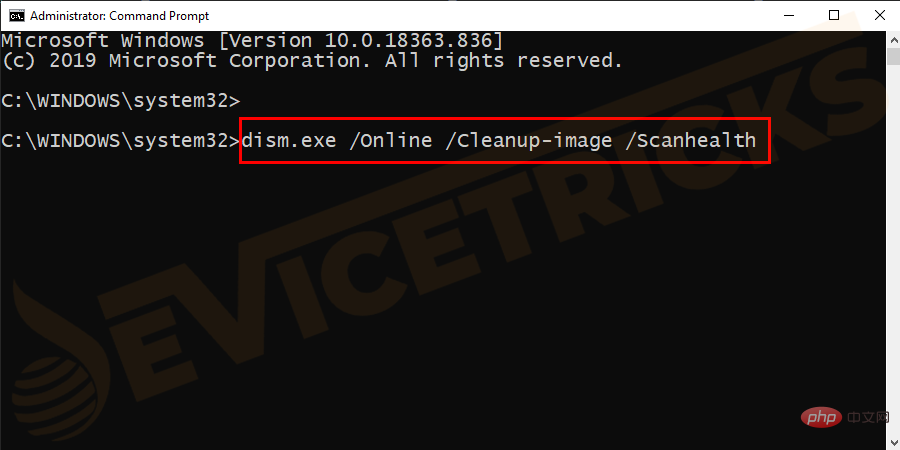
dism.exe /線上/Cleanup- image /Restorehealth

現在,等待掃描程序完成這將需要至少30 分鐘,然後重新啟動您的Windows 10 系統。
預計現在非分頁區域錯誤中的 BSOD 停止代碼頁錯誤已解決,但如果隨後遵循下一個解決方案。
增加虛擬記憶體
電腦中的虛擬記憶體會建立一部分磁碟空間作為記憶體來減少記憶體壓力。此外,如果實體記憶體夠大,則還需要虛擬記憶體來提高實體穩定性。
因此,在這裡預計增加虛擬記憶體可能會為您解決問題。
請依照下列步驟操作:
方法一:開啟虛擬記憶體設定介面,變更分頁檔案大小
- ##首先,開啟檔案總管 > 以滑鼠右鍵點選
> 選擇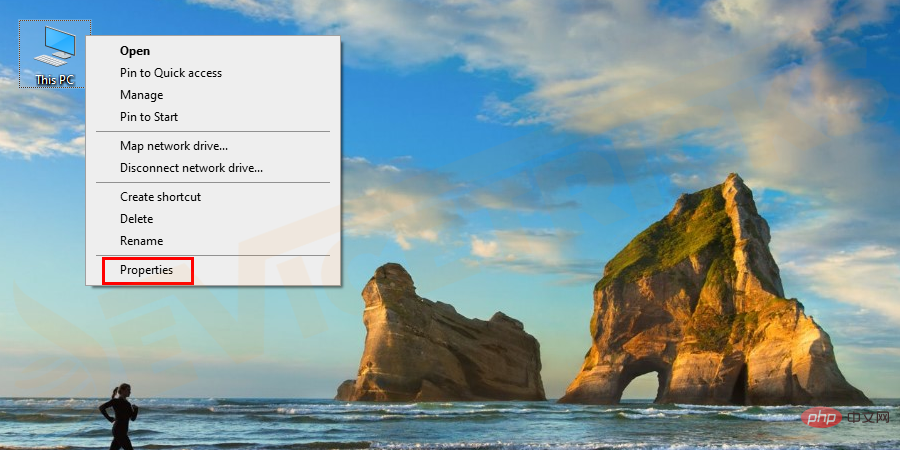 Properties
Properties
現在在出現的視窗中選擇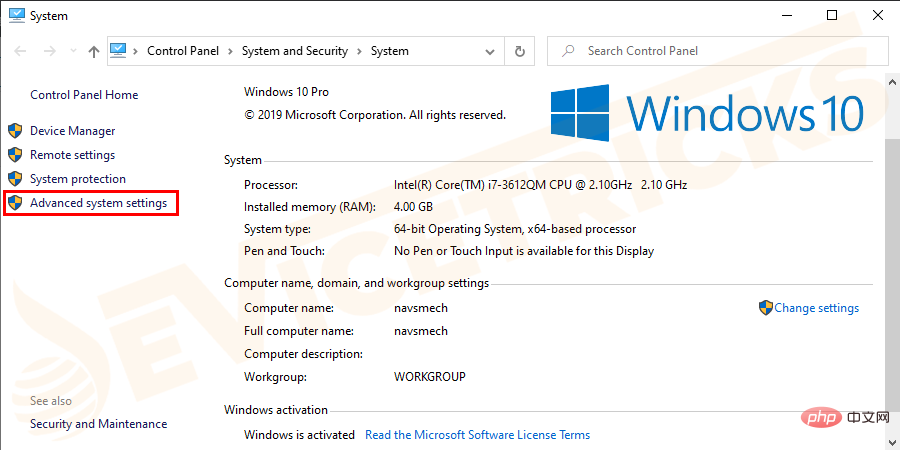 進階系統設定
進階系統設定
- 並在「
」方塊中 > 點選 「設定」。
「設定」。
- 然後在「效能選項」視窗中前往「進階」頁面 > 並點擊「
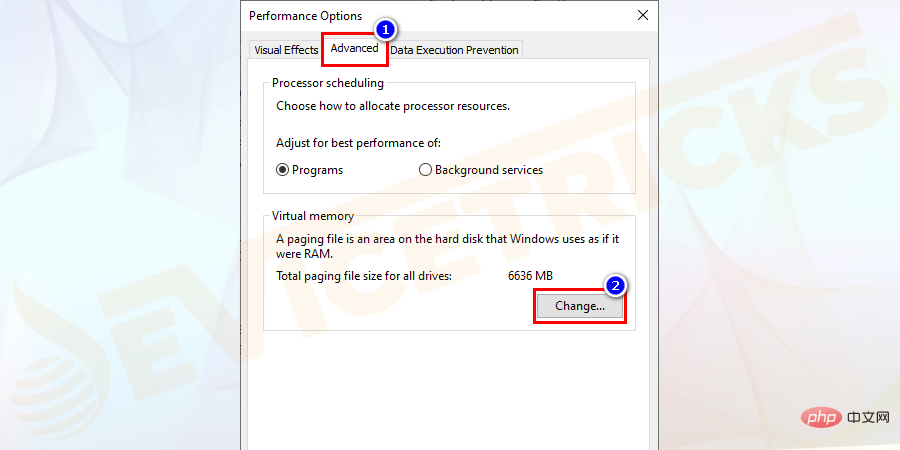 變更」。
變更」。
- 接下來,取消勾選
- Automatically manage paging file size for all drives。 選擇分割區 C ,>勾選
>點選 設定
設定
然後在彈出的視窗中按一下是。
- 方法二:現在在非系統分割區上
- 設定一個合適的虛擬記憶體 在這裡選擇一個
- 非系統分割區>檢查自訂大小。
和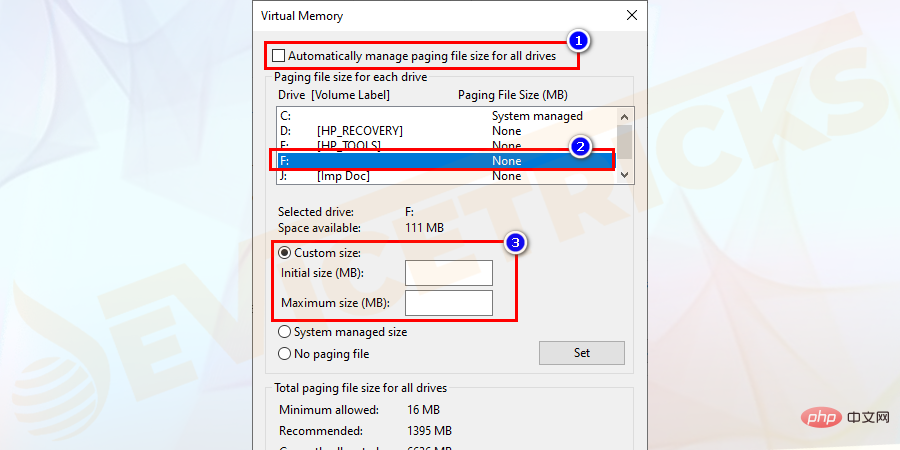 Maximum size
Maximum size
- 最後,點擊
和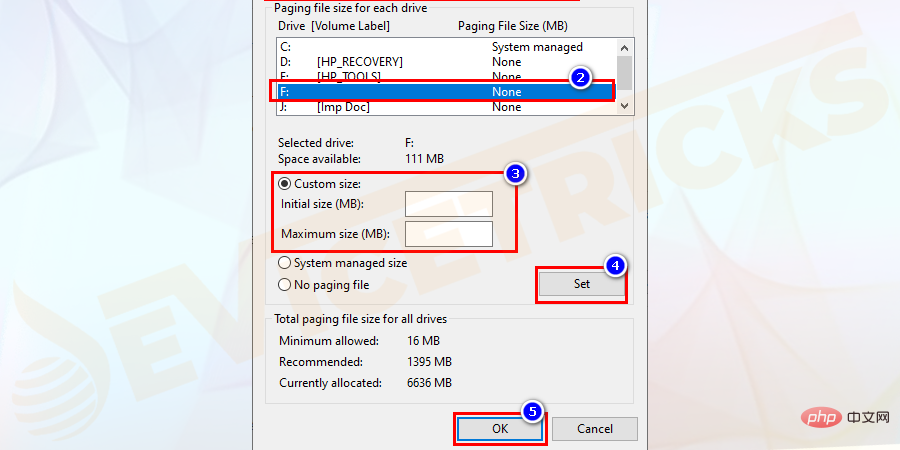 確定
確定
請注意
:該值必須是實體記憶體的1.5 倍或兩倍,您可以在###此PC > 屬性中查看######物理記憶體大小######因此,檢查非分頁區域藍色畫面死機錯誤中的 Windows 10 頁面錯誤是否已修復。但如果不是,那麼問題可能出在您的硬體上,因此請遵循下一個解決方案
運行硬體疑難解答
如前所述,硬體錯誤也可能導致Stop Code PAGE FAULT IN NONPAGED AREA 錯誤,因此請嘗試執行硬體故障排除程式以檢查與您的硬體相關的問題。
按照以下步驟運行它:
- 到開始功能表,然後按一下設定。
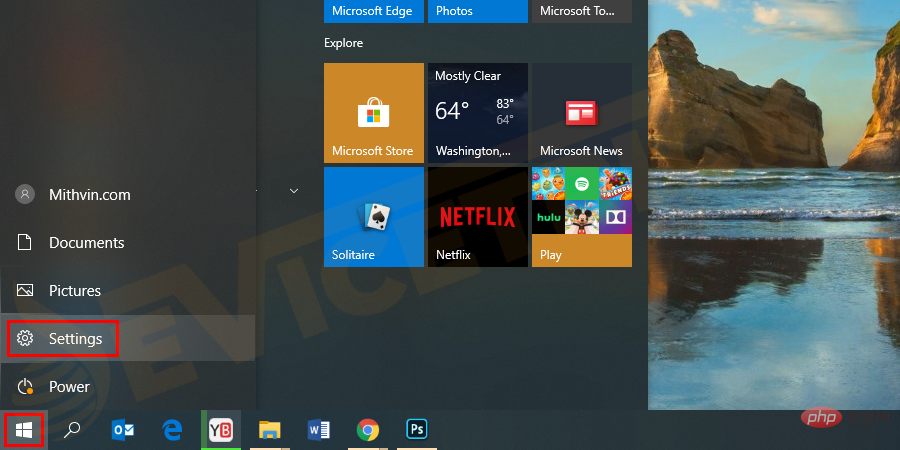
- 點擊更新與安全性。
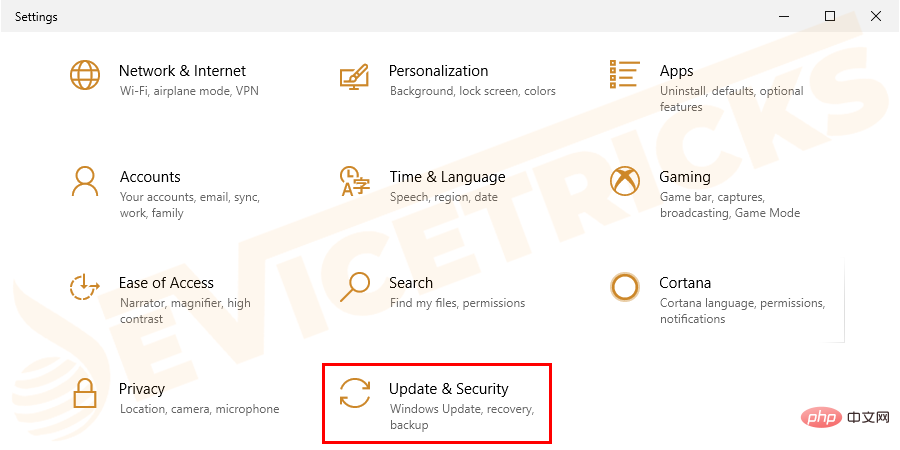
- 前往疑難解答> 然後選擇硬體和裝置。 然後點選執行疑難排解。
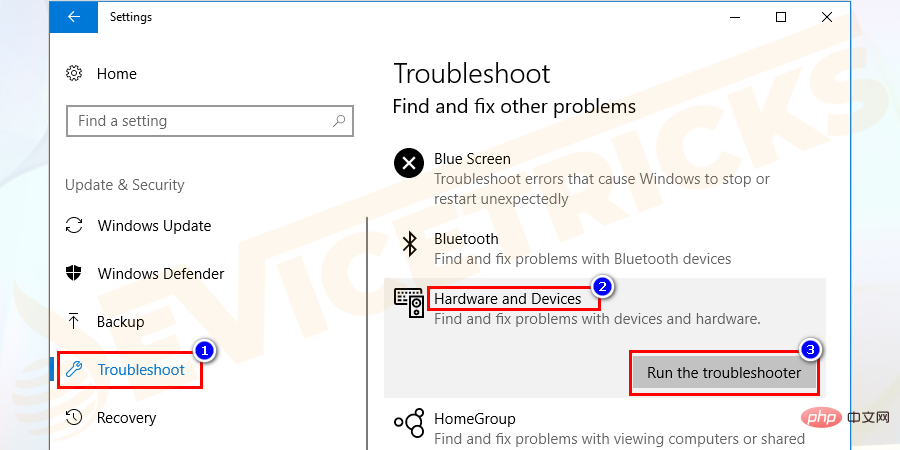
- 等待完成掃描程序並偵測硬體問題。
如果有任何錯誤,則在掃描過程完成後會顯示錯誤,例如導致問題的原因。
因此,檢查問題並修復它,但如果沒有出現錯誤,則很明顯Microsoft 停止程式碼錯誤與硬體問題無關,因此只需轉到下一個解決方案。
重設此電腦
如果上述解決方案都無法解決Microsoft 停止程式碼,包括非分頁區域中的頁面錯誤Windows 10 錯誤 。
然後在這裡建議重置這台電腦,按照如何運行重置這台電腦的步驟。
- 點選設定,然後點選更新與安全性。
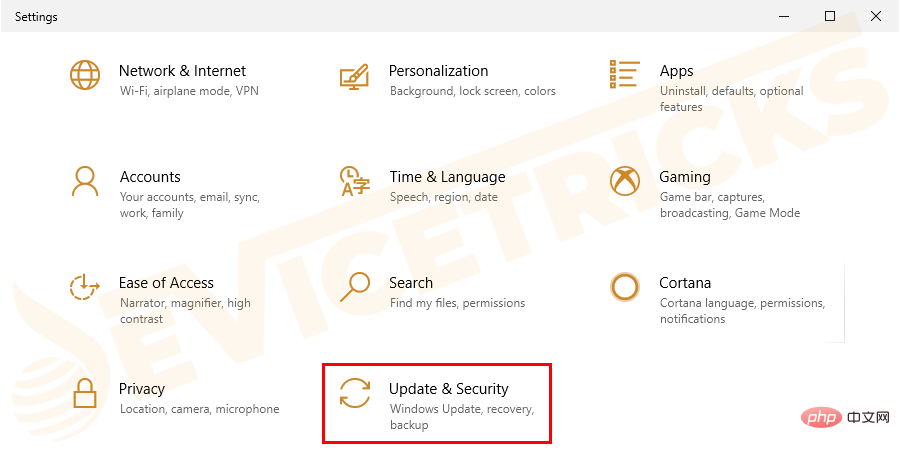
- 然後點選Recovery > 和右邊的Get Started。
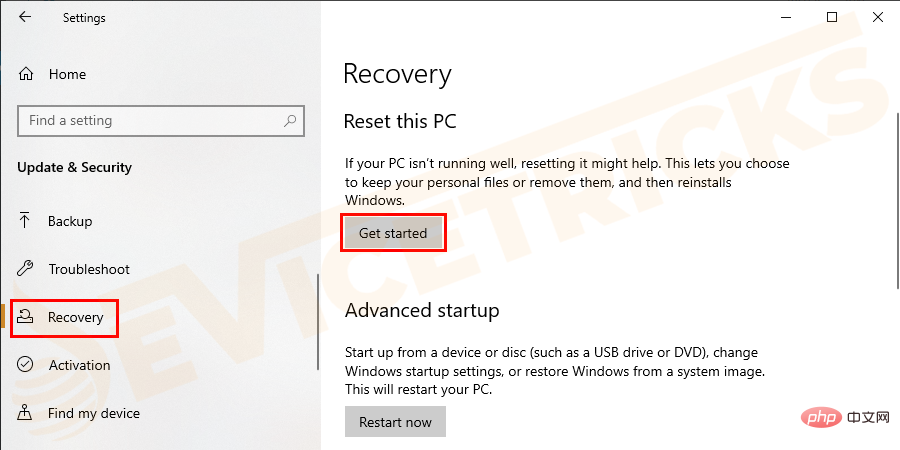
- 現在選擇是保留我的檔案或刪除所有內容。
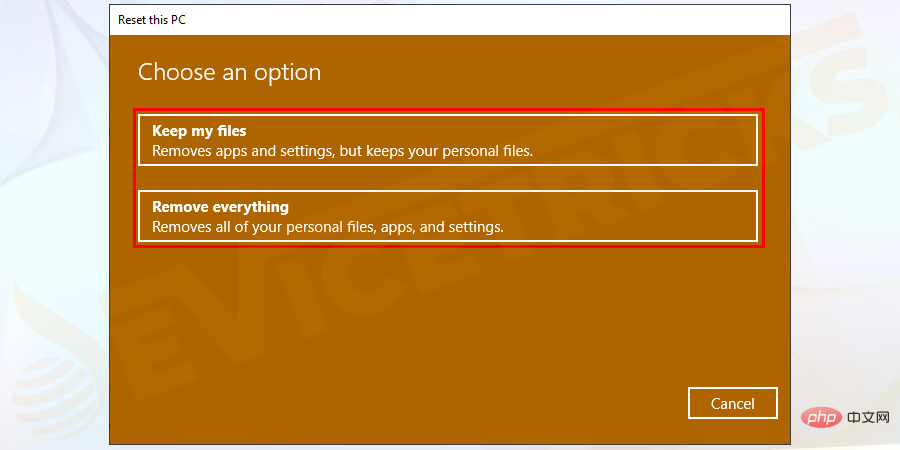
- 並依照螢幕上的指示
現在估計page_fault_in_nonpaged_area BSOD錯誤已解決。但是,如果錯誤仍然存在,那麼只需重新安裝您的 Windows 10 系統。但在重新安裝之前,請務必先備份您的資料。
以上是如何解決BSoD錯誤—「非頁面區域中的頁面錯誤」?的詳細內容。更多資訊請關注PHP中文網其他相關文章!

熱AI工具

Undresser.AI Undress
人工智慧驅動的應用程序,用於創建逼真的裸體照片

AI Clothes Remover
用於從照片中去除衣服的線上人工智慧工具。

Undress AI Tool
免費脫衣圖片

Clothoff.io
AI脫衣器

Video Face Swap
使用我們完全免費的人工智慧換臉工具,輕鬆在任何影片中換臉!

熱門文章

熱工具

記事本++7.3.1
好用且免費的程式碼編輯器

SublimeText3漢化版
中文版,非常好用

禪工作室 13.0.1
強大的PHP整合開發環境

Dreamweaver CS6
視覺化網頁開發工具

SublimeText3 Mac版
神級程式碼編輯軟體(SublimeText3)
 什麼是 idp 通用惡意軟體?它是病毒還是假陽性?
May 14, 2023 pm 01:04 PM
什麼是 idp 通用惡意軟體?它是病毒還是假陽性?
May 14, 2023 pm 01:04 PM
這是周日下午,您正在PC上享受您最喜歡的遊戲。你的遊戲快要結束了,但突然被彈出視窗打斷了。當您看到來自防毒程式的警告訊息「偵測到IDP.Generic威脅」時,您會同時感到惱火和擔心。它是病毒還是只是一個警告?很困惑,您以某種方式設法在互聯網上訪問了此頁面。不用擔心,我們會立即解決您的疑慮。 IDP是什麼意思? IDP是防毒程式的身份偵測保護機制,可防止電腦被木馬或病毒竊取與您的身分相關的個人數據,例如您的銀行憑證、重要文件、身分證。當防毒程式未能偵測到文件類型並因此引發警告時,通常會
 Google Chrome 中的「DNS Probe Finished No Internet」錯誤 - 如何修復?
Apr 18, 2023 pm 09:31 PM
Google Chrome 中的「DNS Probe Finished No Internet」錯誤 - 如何修復?
Apr 18, 2023 pm 09:31 PM
想像一下,您正在研究明天到期的演示文稿,並且您找到了一個完美的網頁,其中包含您搜索了幾個小時的所有統計數據。打開它後,您看到的不是網頁,而是一個小型T-Rex,其下方寫有DNS_PROBE_FINISHED_NO_INTERNET小錯誤。當DNS偵測開始沒有網路時,會有多令人沮喪?像消防員一樣,我將嘗試快速解決您與此錯誤相關的所有緊迫問題。什麼是DNS_Probe_Finished_No_Internet錯誤? DNS_PROBE錯誤對於GoogleChrome用戶來說很常見,這主要是
 如何修復 Steam 缺少檔案權限錯誤?
May 19, 2023 pm 04:03 PM
如何修復 Steam 缺少檔案權限錯誤?
May 19, 2023 pm 04:03 PM
Steam是一個遊戲平台,提供動感十足的遊戲、冒險遊戲等等。簡而言之,它是遊戲玩家的理想中心,在這裡他們可以找到所有類型的遊戲。毫無疑問,Steam是一款出色的應用程序,但一些用戶未能有效地訪問該平台,背後的原因是一個問題,即「Steam缺少文件權限」。因此,如果您在同一個清單中,請不要擔心,因為問題很常見,並且透過一些快速解決方案,您可以在短時間內解決它。但在進一步進入解決方案部分之前,讓我們先弄清楚「Steam更新缺少檔案權限」問題背後的原因是什麼。一旦我們弄清楚了原因,那麼我們就很容易解決
 如何修復 Windows 中的無法連線到 NVIDIA 錯誤?
May 04, 2023 am 08:40 AM
如何修復 Windows 中的無法連線到 NVIDIA 錯誤?
May 04, 2023 am 08:40 AM
螢幕上顯示「無法連線到NVIDIA,稍後重試」錯誤表示GeForceExperience應用程式無法連線到NVIDIA,因此導致了此類問題。大多數時候錯誤通知看起來像是無法連線到NVIDIA請稍後再試或無法連線到NVIDIA檢查您的Internet連線許多使用者都面臨這個問題,而且您並不是唯一一個報告GeForceExperience無法開啟的錯誤。因此,為了解決相同的問題,有一些富有成效的解決方案可以幫助您克服這個問題。在繼續解決方案部分之前,讓我們先討論為什麼會發生此錯誤。繼續
 win10中提示80070035找不到網路路徑怎麼辦
May 12, 2023 pm 05:17 PM
win10中提示80070035找不到網路路徑怎麼辦
May 12, 2023 pm 05:17 PM
win10中提示80070035找不到網路路徑的解決方法:1、點選“網路”,“開啟網路和Internet設定”,選擇“網路和共用中心”後再選擇“變更進階共用設定”,然後勾選“啟用共用以便可以存取網路的使用者讀取公用資料夾中的檔案”;2、返回“網路與共用中心”點選“寬頻連線”並選擇“屬性”,點選“網路”,勾選“microsoft網路客戶端”即可。
 如何修復列印畫面在 Windows 10 上不起作用?
Apr 14, 2023 am 08:37 AM
如何修復列印畫面在 Windows 10 上不起作用?
Apr 14, 2023 am 08:37 AM
您是否在嘗試透過 Print Screen (PrtSc) 鍵在 Windows 10 上擷取螢幕截圖時遇到「 Print Screen not working 」?那麼請放心,因為您並不孤單,許多 Windows 10 用戶都遇到了 Print Screen 功能突然停止工作,並在論壇線程上抱怨錯誤。好吧,這確實非常令人不安,但卻是一個常見問題,如果您還在處理 Windows 10 螢幕擷取不工作問題或 Print Screen 鍵不再工作,那麼幸運的是,您來對地方了。在本文中,您將學習如何修
 如何修復 ShadowPlay 無法錄製/無法正常運作的問題?
Apr 14, 2023 pm 05:10 PM
如何修復 ShadowPlay 無法錄製/無法正常運作的問題?
Apr 14, 2023 pm 05:10 PM
NVIDIAShadowplay是GeForceExperience不可或缺的一部分,可讓您錄製遊戲過程。相同的抽搐功能將幫助您播放遊戲的直播。 Shadowplay的功能令人驚嘆,但有時NVIDIAShadowplay無法正常運作的問題會讓使用者感到煩惱,因此他們無法錄製遊戲過程。由於某些原因,在NvidiaGeforce體驗中,shadowplay安裝和shadowplay下載失敗。在本教程中,我將向您展示如何安裝shadowplay以及解決shadowplay下載/
 如何在沒有遙控器的情況下使用 LG 智慧電視?
Apr 16, 2023 pm 03:07 PM
如何在沒有遙控器的情況下使用 LG 智慧電視?
Apr 16, 2023 pm 03:07 PM
目前,大多數人的家庭和辦公區域都擁有LED智慧電視,而這種升級後的電視可以幫助他們數位化。此外,這些智慧電視充當電腦設備和智慧型手機設備。智慧電視只不過是一種向您播放本地頻道的設備,您還可以在單一設備上查看社交媒體和其他媒體平台網站。這些裝置透過Wi-Fi連接,因此您可以從電腦裝置或智慧型手機存取電視。透過遙控器設置,您可以存取LG電視中可用的所有類型的服務,例如,當您必須在沒有遙控器的情況下將LG電視連接到Wi-Fi時,您將需要使用USB滑鼠將您的電視連接到無線網路。如何在





